O recurso de Audiências de campanha permite segmentar as promoções da sua loja a partir da definição de públicos-alvo que atendem a critérios específicos. Para mais informações sobre essa funcionalidade, confira Audiências de campanhas.
Siga os passos abaixo para criar uma nova audiência de campanha:
- No Admin VTEX, acesse Promoções > Audiências de campanhas, ou digite Audiências de campanhas na barra de busca no topo da página..
- Clique em
Nova Audiência de Campanha. - Preencha os campos dos dados gerais da audiência de campanha, conforme descrito na seção Dados gerais.
- Em Público-alvo, clique em
Criar novo público-alvo. - Preencha os campos descritos na seção Criar novo público-alvo.
- Clique em
Salvar.
Após criar uma audiência de campanha, é preciso associá-la a uma promoção de campanha para ter efeito. Siga os passos indicados no guia Criar promoção de campanha.
Dados gerais
Ao criar uma nova audiência de campanha, em Quais os dados gerais desta audiência de campanha?, você precisa inserir as seguintes informações:
- Status: estado atual da audiência de campanha.
- Ativa: disponível para uso nas promoções de campanha da sua loja.
- Inativa: indisponível para uso nas promoções de campanha da sua loja.
- Nome: nome da audiência de campanha.
- Descrição: descrição interna da audiência de campanha.
- Validade: período em que a audiência de campanha é válida na loja.
- Data Início: data de início do agendamento da audiência de campanha, a partir da qual a audiência de campanha será válida.
- Hora Início: horário de início do agendamento da audiência de campanha, a partir do qual a audiência de campanha será válida.
- Data Fim: data de fim do agendamento da audiência de campanha, a partir da qual a audiência de campanha será válida.
- Hora Fim: horário de fim do agendamento da audiência de campanha, a partir do qual audiência de campanha será válida.
Para agendar uma audiência de campanha, você precisa inserir Data Início ou Hora Início posteriores à data ou horário atual. O fuso horário considerado pelo sistema é o mesmo do dispositivo do usuário que criou a audiência de campanha – não há ajuste em relação a fusos horários diferentes.
Criar novo público-alvo
A configuração de público-alvo possibilita segmentar os usuários a partir de determinadas condições. Para mais informações sobre público alvo para audiências de campanha, leia Audiências de campanhas.
Após clicar em Criar novo público-alvo, você precisa seguir as instruções abaixo:
- Preencha os campos referentes ao público-alvo. Confira as seções listadas a seguir para detalhes sobre o significado de cada campo:
- Defina seu público-alvo: nomear o público-alvo.
- Itens a serem usados neste público-alvo: restringir os itens que serão associados ao público-alvo.
- Condições para seu público-alvo ser aplicado: preencher os critérios para que os clientes sejam incluídos no público-alvo definido.
- No final da seção de configuração do público-alvo, clique em
Atualizar. O público criado será listado na seção Público-alvo. Se quiser editá-lo, clique nele e altere os campos que desejar. Caso queira excluí-lo, clique no ícone de lixeira . - Se desejar criar mais públicos-alvo para a audiência de campanha, clique novamente em
Criar novo público-alvoe repita os passos 1 e 2. Caso contrário, prossiga para o passo 4. - Se você criar mais de um público-alvo, é preciso escolher qual será a relação entre eles na audiência de campanha:
- ou: a audiência de campanha será composta por clientes que se encaixarem em qualquer um dos públicos-alvo.
- e: a audiência de campanha será composta por clientes que se encaixarem em todos os públicos-alvos, somando seus critérios.
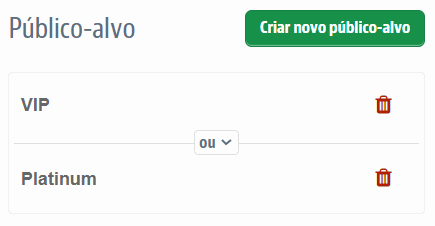
Defina seu público-alvo
- Nome: nome do público-alvo.
Itens a serem usados neste público-alvo
-
Categorias, Marcas, Coleções e SKUs: permite incluir ou excluir uma ou mais categorias, marcas, coleções, produtos e SKUs do público-alvo, utilizando os critérios Iguais a ou Diferentes de.
Os itens precisam atender a todas condições cadastradas para que o cliente faça parte do público-alvo.
-
Pelo menos _ produtos se enquadram nos critérios acima: determina quantos itens correspondentes aos critérios definidos precisam estar no carrinho para o cliente fazer parte do público-alvo. Todos os critérios anteriores devem ser Iguais a para habilitar esta configuração.
Exemplo: participam do público-alvo os itens cuja marca é Nike, conforme ilustrado a seguir. A configuração também indica que pelo menos 3 itens precisam se enquadrar nesses critérios. Portanto, um cliente precisa ter no carrinho pelo menos 3 itens que se encaixam nesse cenário para participar do público-alvo.
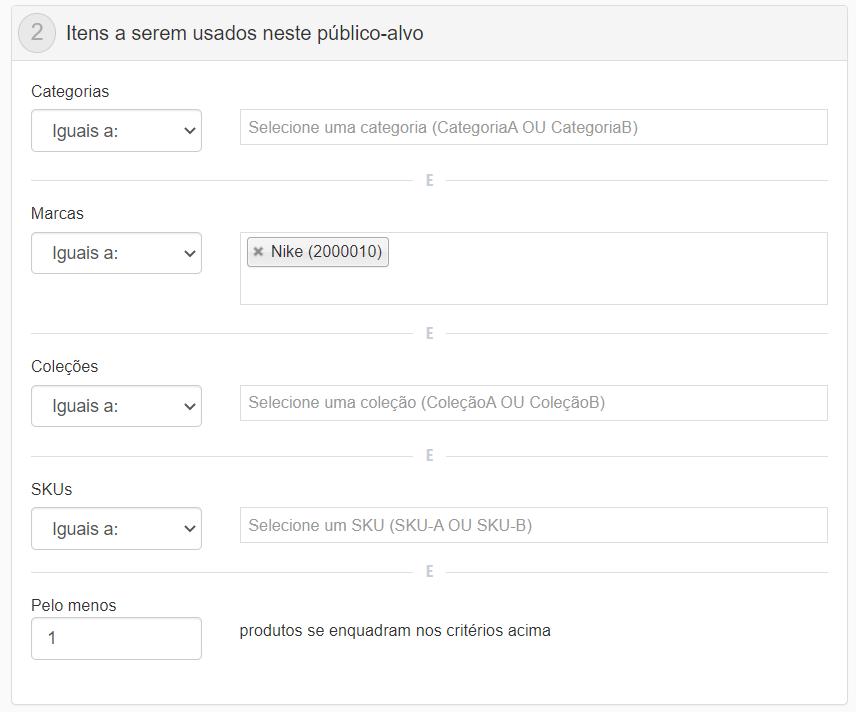
Condições para seu público-alvo ser aplicado
-
Valor mínimo do pedido: valor mínimo que o total de itens no carrinho do cliente precisa ter. Este total considera a soma do preço dos produtos no carrinho que atendem aos critérios da audiência de campanha.
-
Valor máximo do pedido: valor máximo que o total de itens no carrinho do cliente pode ter. Este total considera a soma dos preços dos produtos no carrinho que atendem aos critérios da audiência de campanha.
-
Valor do item entre __ e __: preço mínimo e máximo que cada item no carrinho pode ter. A audiência de campanha será ativada se o valor do item atender ao intervalo de valores preenchidos.
-
Restrição de Promoção por BIN: a audiência de campanha será ativada caso o Bank Identification Number (BIN) do cartão de crédito esteja entre os caracteres preenchidos. O BIN corresponde aos 6 ou 8 números iniciais de um cartão e serve para identificar o banco e a bandeira do cartão.
-
Marketing Tags: campo utilizado para restringir a ativação da audiência de campanha caso a compra seja realizada pelo módulo de Assinaturas da VTEX.
-
Cluster de clientes: o cliente fará parte do público-alvo caso esteja cadastrado no cluster selecionado. É importante destacar que o nome do cluster deve ser exatamente como cadastrado, qualquer erro de grafia impedirá o funcionamento correto da configuração.
-
Número máximo de parcelas: a audiência de campanha será ativada se o número de parcelas selecionado pelo cliente for menor ou igual ao número máximo cadastrado.
-
Apenas na primeira compra: a audiência de campanha só será ativada caso seja a primeira compra do cliente na sua loja.
-
Aplicar o desconto mesmo se o usuário não estiver logado?: este campo é disponibilizado quando o campo Apenas na primeira compra é selecionado. Se o campo atual for marcado, o cliente fará parte do público-alvo mesmo que não tenha inserido email e senha. Quando o campo for desmarcado, o cliente só fará parte do público-alvo se tiver acessado a loja com email e senha previamente cadastrados.
-
Preço "de" e "por" são iguais ou Preço "de" e "por" são diferentes: diz respeito aos valores do preço de lista no cadastro do produto. Somente uma das duas opções pode ser selecionada.
-
O CEP de entrega deve Incluir / Excluir de __ até __: permite incluir ou excluir intervalos de CEPs para envio de pedidos. A audiência de campanha será ativada caso o CEP atenda à regra configurada no público-alvo.
-
Afiliados: permite selecionar afiliados a partir de uma lista. A audiência de campanha será ativada se a compra for realizada em um marketplace dos afiliados selecionados.
A opção Afiliados se aplica somente se o afiliado for uma loja VTEX.
-
Sellers: permite definir se a campanha deve considerar sellers que sejam iguais ou diferentes dos selecionados, com base nos sellers cadastrados na sua conta.
-
utm_source: permite selecionar a utm_source desejada ou criar uma nova para vincular à audiência de campanha. A audiência de campanha será ativada caso a navegação do cliente seja realizada com a utm_source correspondente a qualquer um dos valores cadastrados. É importante destacar que o cliente pode inserir apenas uma utm_source no checkout.
-
utm_campaign: permite selecionar a utm_campaign desejada ou criar uma nova para vincular à audiência de campanha. O desconto será concedido caso a navegação seja realizada com a utm_campaign com o valor cadastrado.
-
Tipo de frete: permite selecionar os tipos de entrega que serão incluídos no público-alvo. Exemplos: normal ou expressa. A audiência de campanha será ativada se um dos tipos de entrega definidos for selecionado pelo cliente ao fechar um pedido.
-
Aplicar o desconto somente quando uma das transportadoras acima for selecionada pelo cliente: a audiência de campanha será ativada somente após o cliente selecionar a forma de envio do pedido.
-
Meio de pagamento: permite selecionar os meios de pagamento que serão incluídos no público-alvo. A audiência de campanha será ativada se a forma de pagamento escolhida pelo cliente for a mesma cadastrada.
Audiências de campanhas definidas por Meio de pagamento ou** Número máximo de parcelas** não atendem a pedidos pagos com dois cartões ou vale-compras.